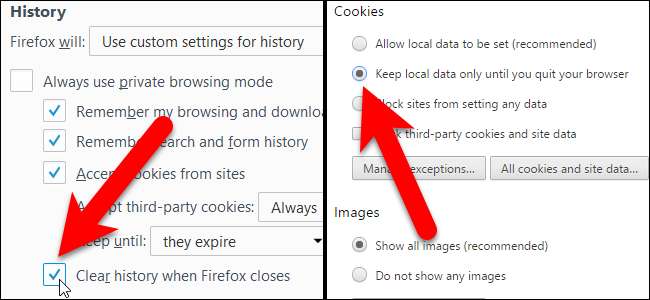
โดยปกติเว็บเบราว์เซอร์จะบันทึกข้อมูลส่วนตัวของคุณ - ประวัติ คุ้กกี้ การค้นหาการดาวน์โหลดและอื่น ๆ - และอื่น ๆ เท่านั้น ลบทิ้งเมื่อคุณถาม . หากคุณล้างข้อมูลอยู่ตลอดเวลาคุณสามารถให้เบราว์เซอร์ใด ๆ ล้างข้อมูลส่วนตัวโดยอัตโนมัติเมื่อคุณปิด
โปรดทราบว่าหากคุณตั้งค่าเบราว์เซอร์ให้ล้างคุกกี้โดยอัตโนมัติเมื่อคุณปิดคุณจะต้องลงชื่อเข้าใช้เว็บไซต์ที่คุณใช้ทุกครั้งที่คุณเปิดเบราว์เซอร์ การล้างไฟล์แคชจะทำให้เว็บไซต์โหลดช้าลงหลังจากที่คุณรีสตาร์ทเบราว์เซอร์ การทำเช่นนี้จึงมีข้อเสีย ขึ้นอยู่กับคุณว่าข้อเสียเหล่านั้นคุ้มค่ากับการเพิ่มความเป็นส่วนตัวหรือไม่
โปรดทราบด้วยว่าคุณสามารถใช้ได้ การท่องเว็บแบบส่วนตัว ในเบราว์เซอร์เหล่านี้ส่วนใหญ่เพื่อป้องกันไม่ให้มีการจัดเก็บประวัติคุกกี้และข้อมูลอื่น ๆ
Google Chrome
Google Chrome ไม่มีความสามารถในการล้างข้อมูลส่วนตัวทั้งหมดของคุณโดยอัตโนมัติเมื่อคุณปิด อย่างไรก็ตามคุณสามารถให้ Chrome ล้างคุกกี้โดยอัตโนมัติเมื่อออกหรือใช้ส่วนขยายเพื่อล้างทุกอย่างโดยอัตโนมัติ
ในการเริ่มต้นให้เปิดเมนู Chrome แล้วเลือก“ การตั้งค่า”
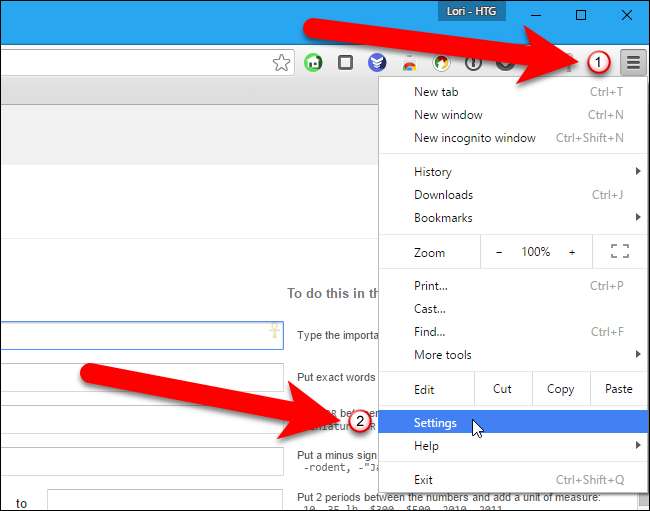
คลิกลิงก์ "แสดงการตั้งค่าขั้นสูง" ที่ด้านล่างของหน้าการตั้งค่า
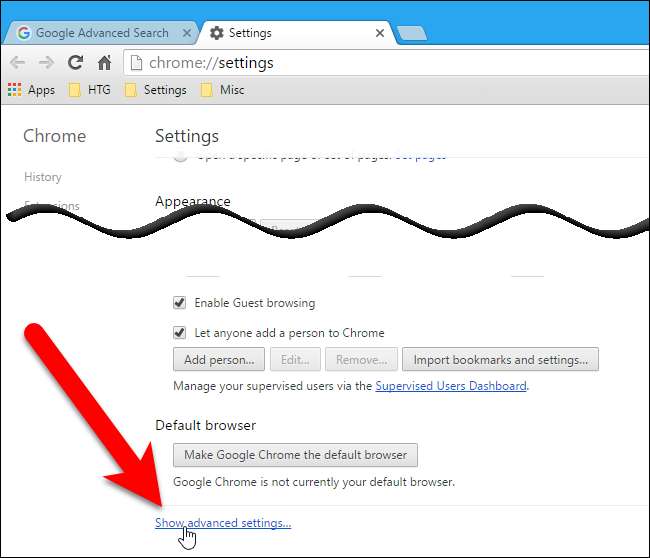
คลิกปุ่ม "การตั้งค่าเนื้อหา" ใต้หัวข้อความเป็นส่วนตัว
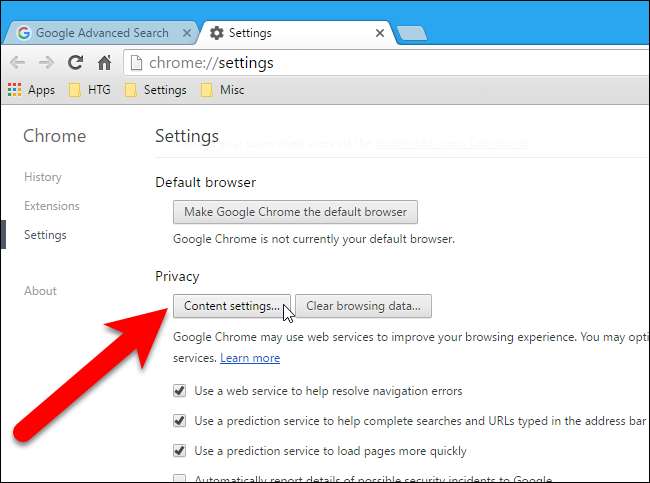
ภายใต้คุกกี้ให้เลือก“ เก็บข้อมูลในเครื่องเท่านั้นจนกว่าฉันจะออกจากเบราว์เซอร์” แล้วคลิก“ ตกลง” เมื่อคุณปิด Chrome ตอนนี้จะล้างคุกกี้ของคุณโดยอัตโนมัติ
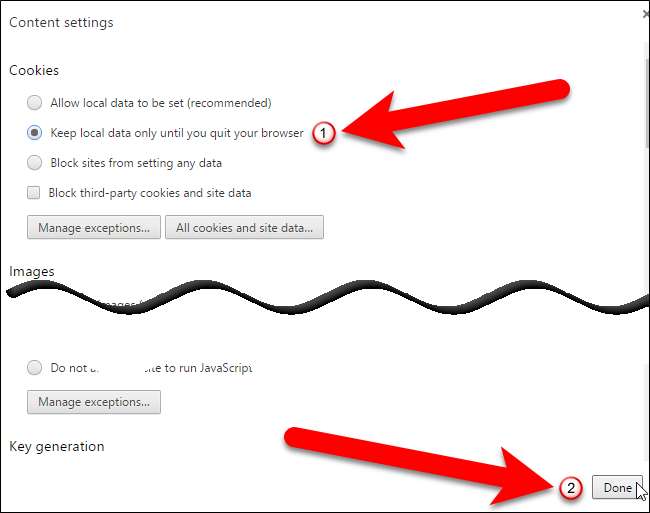
หากคุณต้องการล้างข้อมูลส่วนตัวทั้งหมดของคุณเมื่อคุณปิด Chrome ไม่ใช่แค่คุกกี้ให้ติดตั้งไฟล์ คลิก & ล้างส่วนขยาย จาก Chrome เว็บสโตร์
หลังจากติดตั้งแล้วให้คลิกปุ่ม "คลิกและทำความสะอาด" บนแถบเครื่องมือเบราว์เซอร์ของคุณแล้วคลิก "ตัวเลือก"
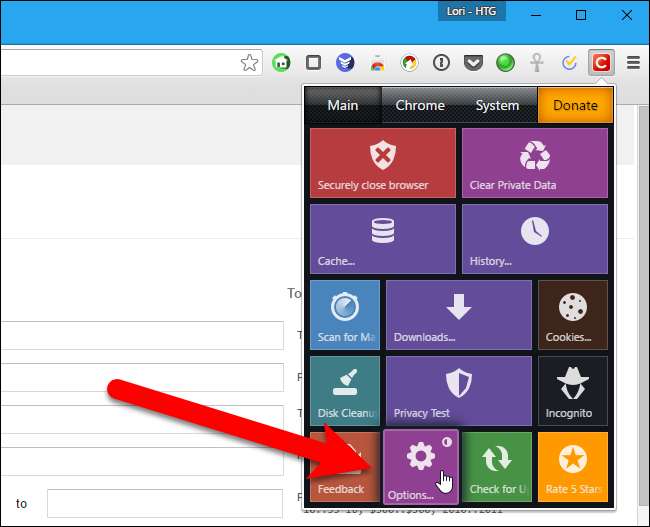
เลือกช่อง“ ลบข้อมูลส่วนตัวเมื่อ Chrome ปิด” ภายใต้พิเศษ คุณสามารถควบคุมได้ว่าจะลบข้อมูลประเภทใดโดยอัตโนมัติโดยใช้ตัวเลือกในหน้าต่างนี้
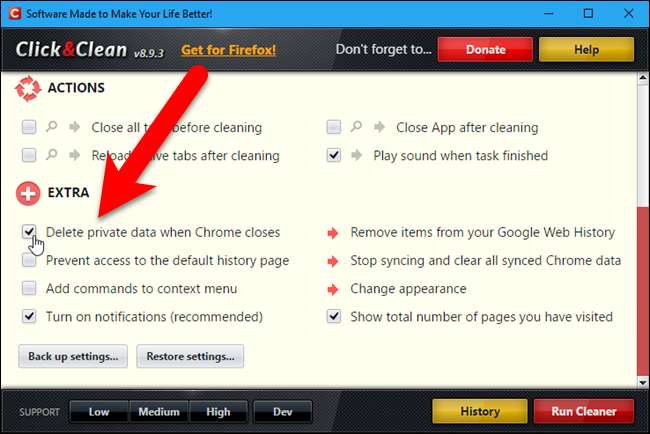
นอกจากนี้คุณยังสามารถ ล้างประวัติการเข้าชมของคุณด้วยตนเอง เมื่อไหร่ก็ได้ที่คุณต้องการ.
Mozilla Firefox
Firefox มีความสามารถในตัวในการล้างข้อมูลส่วนตัวทั้งหมดของคุณเมื่อคุณปิดโดยไม่ต้องใช้ส่วนขยายใด ๆ ในการเริ่มต้นให้เปิดเมนู Firefox แล้วคลิก“ ตัวเลือก”
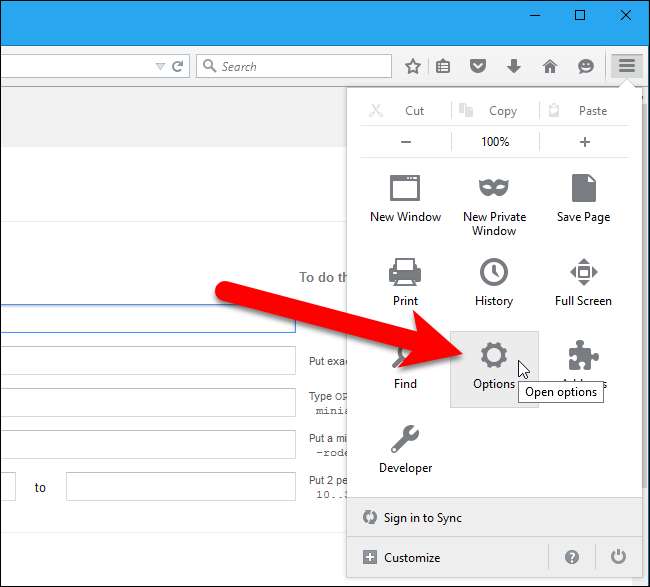
คลิก“ ความเป็นส่วนตัว” ในบานหน้าต่างด้านซ้าย

ภายใต้ประวัติเลือก“ ใช้การตั้งค่าแบบกำหนดเองสำหรับประวัติ” จากรายการแบบเลื่อนลง“ Firefox จะ”
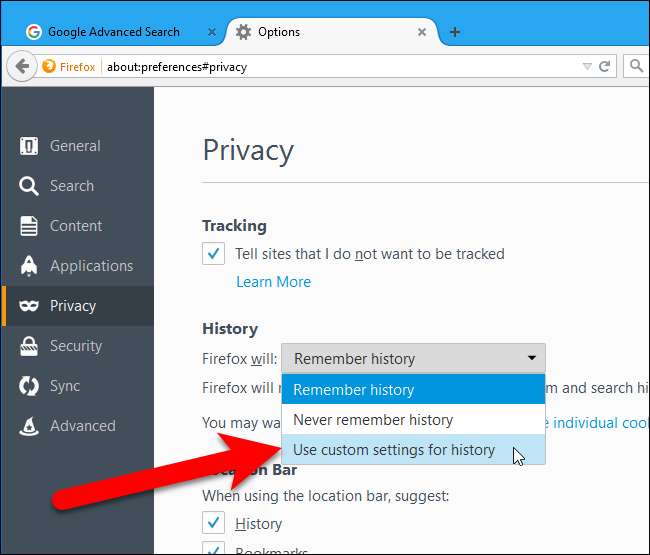
จากนั้นเลือกช่อง“ ล้างประวัติเมื่อ Firefox ปิด”
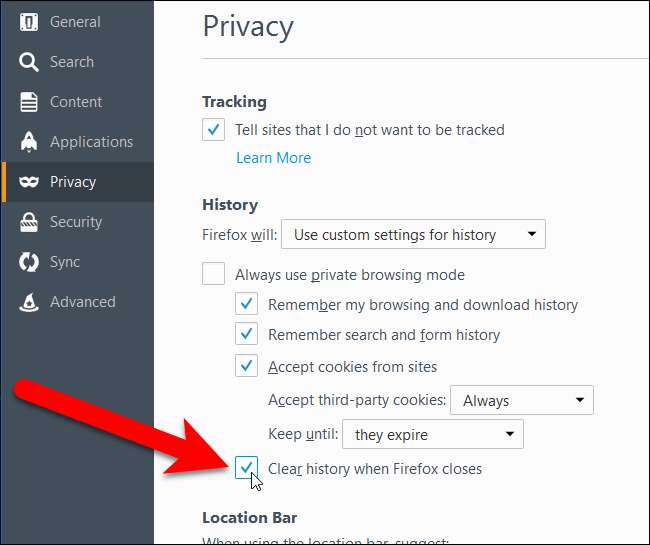
ในการเลือกสิ่งที่คุณต้องการให้ Firefox ล้างเมื่อคุณออกให้คลิก“ การตั้งค่า”
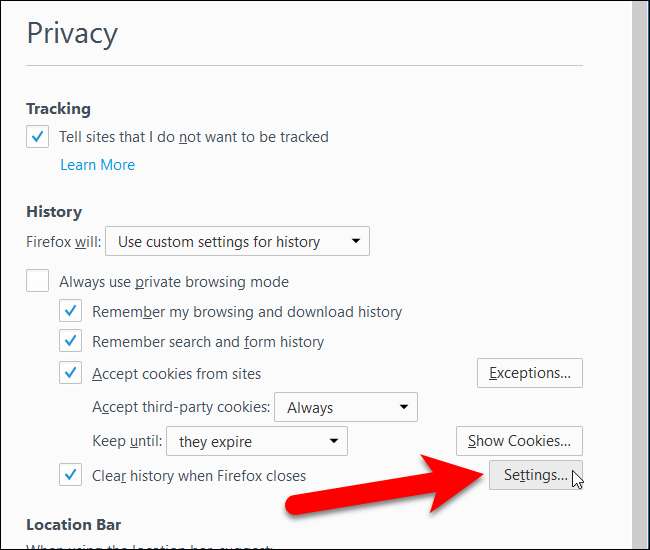
ทำเครื่องหมายในช่องสำหรับประเภทของประวัติและข้อมูลที่คุณต้องการให้ Firefox ล้างเมื่อออกแล้วคลิก "ตกลง"
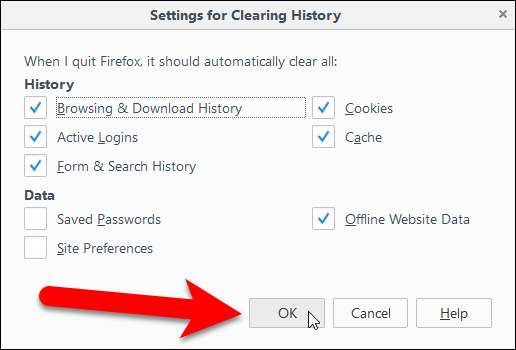
นอกจากนี้คุณยังสามารถ ล้างประวัติการเข้าชมของคุณด้วยตนเองใน Firefox เมื่อไหร่ก็ได้ที่คุณต้องการ.
Internet Explorer
Internet Explorer มีความสามารถในตัวในการล้างข้อมูลส่วนตัวเมื่อคุณปิด คลิกไอคอนรูปเฟืองแล้วเลือก“ ตัวเลือกอินเทอร์เน็ต” เพื่อเริ่มต้น
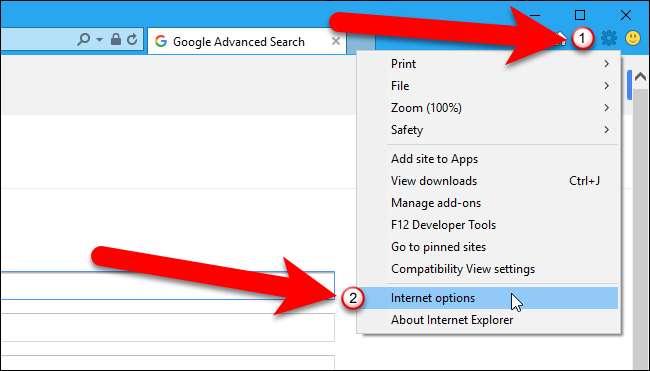
บนแท็บทั่วไปให้เลือกช่อง "ลบประวัติการเข้าชมเมื่อออก" ในการเลือกประเภทข้อมูลที่คุณต้องการให้ Internet Explorer ล้างเมื่อคุณออกจากเบราว์เซอร์ให้คลิก "ลบ"
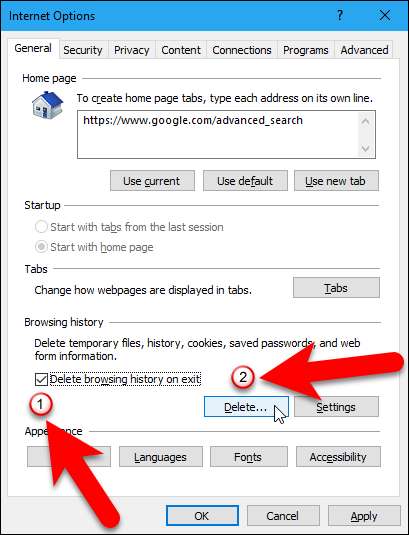
คุณอาจต้องการยกเลิกการเลือก“ เก็บรักษาข้อมูลเว็บไซต์โปรด” หรือ Internet Explorer จะเก็บคุกกี้และไฟล์แคชสำหรับเว็บไซต์ที่คุณบันทึกไว้เป็นรายการโปรด
คลิก“ ลบ” เมื่อเสร็จสิ้น Internet Explorer จะล้างข้อมูลส่วนตัวของคุณทันทีจากนั้นล้างข้อมูลทุกครั้งที่คุณปิดเบราว์เซอร์
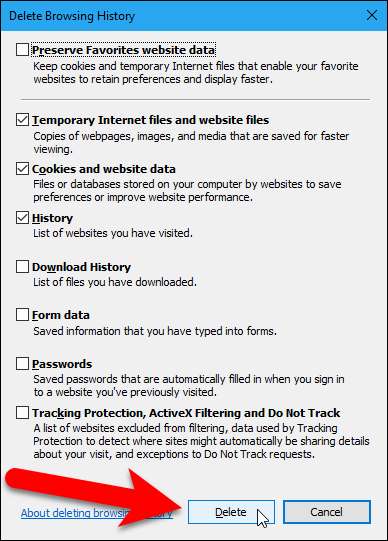
คุณจะกลับไปที่กล่องโต้ตอบตัวเลือกอินเทอร์เน็ตดังนั้นคลิก“ ตกลง” เพื่อปิด
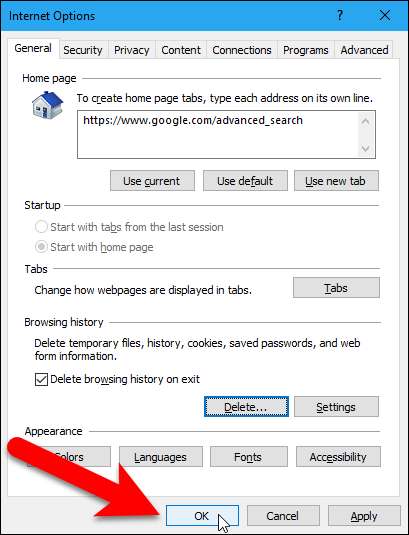
นอกจากนี้คุณยังสามารถ ล้างประวัติการเข้าชมของคุณด้วยตนเองใน Internet Explorer เมื่อไหร่ก็ได้ที่คุณต้องการ.
Microsoft Edge
ประวัติการเข้าชมของคุณใน Microsoft Edge ยังสามารถล้างโดยอัตโนมัติเมื่อคุณออกจากเบราว์เซอร์ อย่างไรก็ตามคุณต้องใช้ Windows 10 build 14267 ขึ้นไป คุณสามารถ ตรวจสอบรุ่นและรุ่นของ Windows 10 ที่คุณมี .
คลิกปุ่ม“ เพิ่มเติม” ที่มุมขวาบนของหน้าต่างเบราว์เซอร์
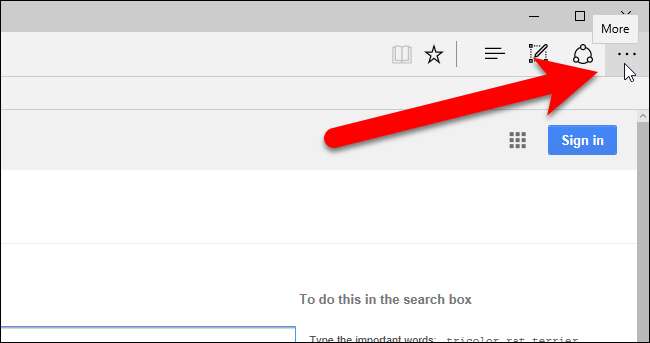
เลือก“ การตั้งค่า” จากบานหน้าต่างเมนู
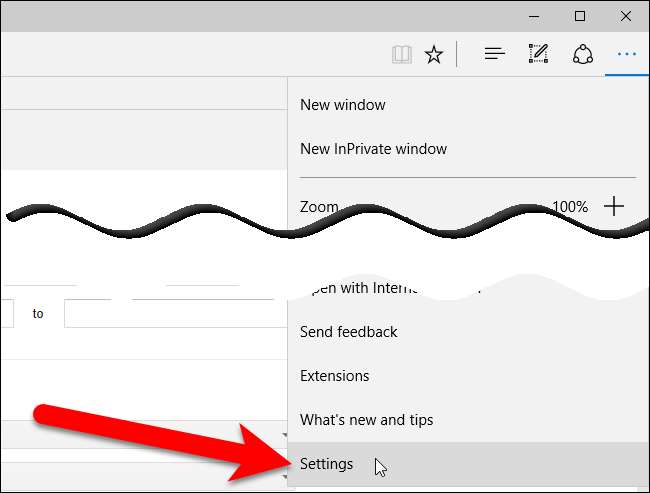
คลิก“ เลือกสิ่งที่จะล้าง” ภายใต้ล้างข้อมูลการท่องเว็บ
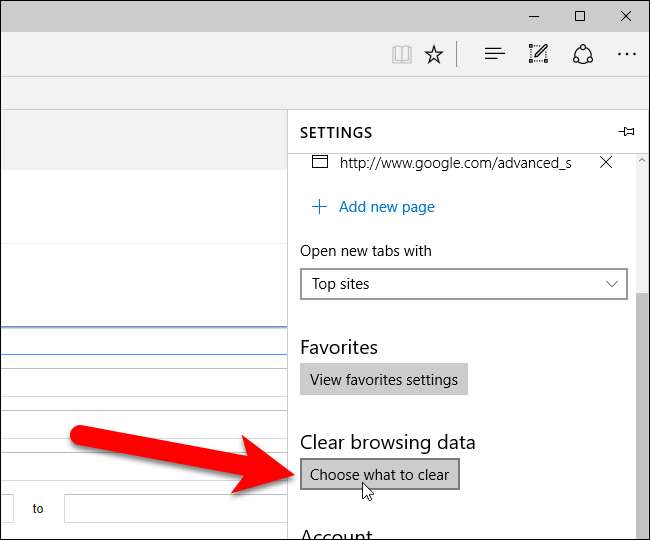
เลือกช่องสำหรับรายการที่คุณต้องการล้างเมื่อคุณออกจาก Edge จากนั้นคลิกปุ่มแถบเลื่อน“ ล้างสิ่งนี้เสมอเมื่อฉันปิดเบราว์เซอร์” ให้เป็นสีน้ำเงิน หากต้องการล้างข้อมูลการท่องเว็บที่เลือกด้วยตนเองให้คลิก“ ล้าง”
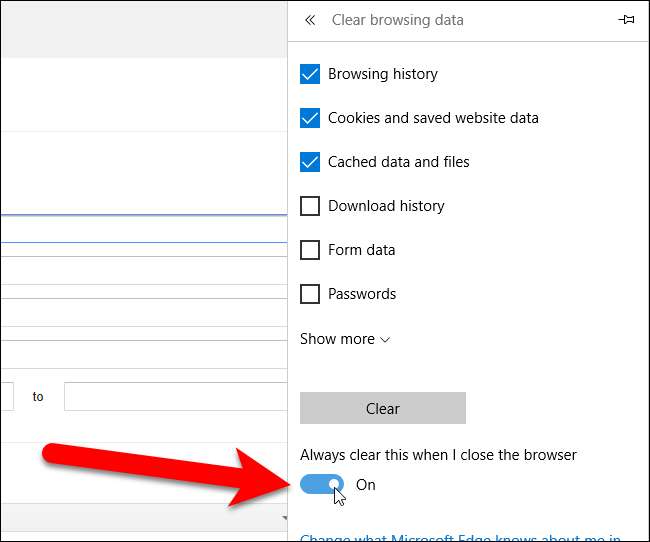
Opera
Opera ไม่มีคุณลักษณะที่สามารถลบข้อมูลส่วนตัวทั้งหมดของคุณโดยอัตโนมัติเมื่อปิด อย่างไรก็ตามคุณสามารถมี Opera clear cookies โดยอัตโนมัติและป้องกันไม่ให้ Opera บันทึกประวัติการเข้าชมของคุณ
หากต้องการล้างคุกกี้ใน Opera ให้ไปที่เมนู Opera> การตั้งค่า
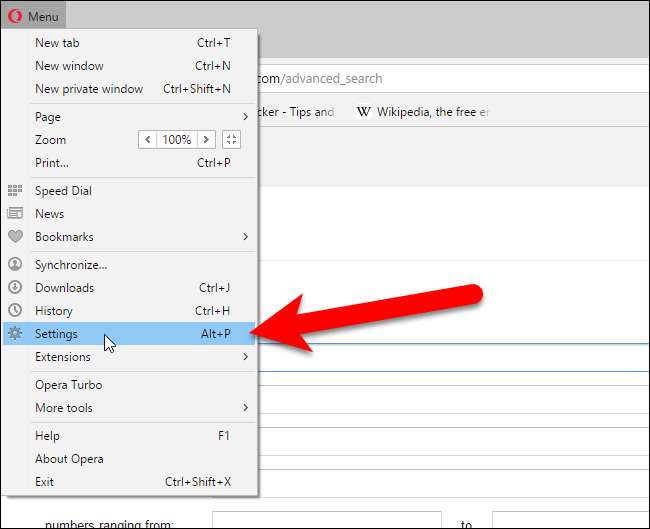
ภายใต้คุกกี้เลือก“ เก็บข้อมูลในเครื่องเท่านั้นจนกว่าฉันจะออกจากเบราว์เซอร์” เมื่อคุณปิด Opera ตอนนี้จะล้างคุกกี้ของคุณโดยอัตโนมัติเมื่อคุณปิดเบราว์เซอร์
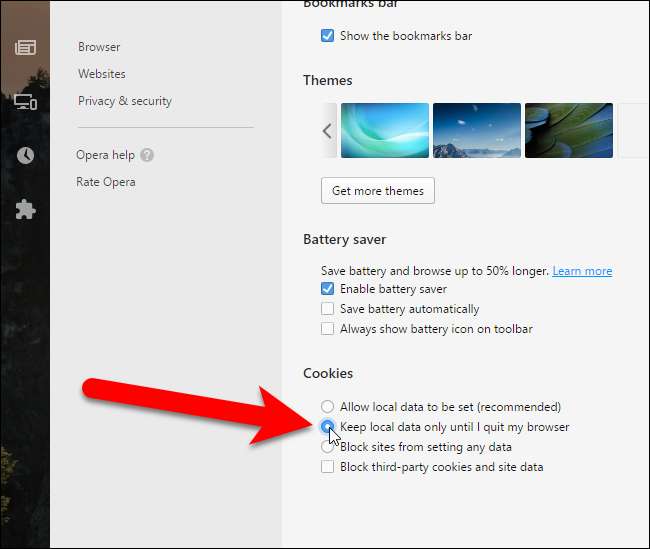
หากต้องการล้างข้อมูลการท่องเว็บอื่น ๆ ด้วยตนเองใน Opera ให้ไปที่เมนู Opera> การตั้งค่าแล้วคลิก "ความเป็นส่วนตัวและความปลอดภัย" ในส่วนความเป็นส่วนตัวให้คลิกปุ่ม“ ล้างข้อมูลการท่องเว็บ” เลือกสิ่งที่คุณต้องการล้างและกรอบเวลาที่คุณต้องการลบข้อมูลการท่องเว็บ
โปรดทราบว่าคุณจะต้องปิดเบราว์เซอร์ของคุณทั้งหมดเพื่อล้างข้อมูลส่วนตัว ตัวอย่างเช่นหากคุณเปิดหน้าต่าง Firefox ไว้หลายหน้าต่างและปิดเพียงหน้าต่างเดียว Firefox จะไม่ล้างข้อมูลส่วนตัวทั้งหมดของคุณโดยอัตโนมัติ คุณจะต้องปิดหน้าต่าง Firefox ทุกหน้าต่างก่อน






